Dalam sistem Ubuntu dan Debian, anda boleh mencari sebarang pakej hanya dengan kata kunci yang berkaitan dengan nama atau keterangannya melalui carian apt-cache. Hasilnya mengembalikan anda dengan senarai pakej yang sesuai dengan kata kunci yang anda cari. Setelah anda menemui nama pakej yang tepat, anda kemudian boleh menggunakannya dengan pasang untuk pemasangan. Ia juga berguna ketika mencari maklumat mengenai pakej tertentu. Perhatikan bahawa dengan carian apt-cache, anda boleh mencari mana-mana pakej yang dipasang atau belum dipasang.
Artikel ini akan menerangkan cara mencari pakej melalui carian apt-cache arahan di repositori sistem anda. Kami juga akan mempelajari beberapa arahan lain: carian tepat dan kebolehan di mana anda juga boleh mencari sebarang pakej.
Catatan: Kami telah menjalankan prosedur yang dijelaskan dalam artikel ini di Ubuntu 18.04 Sistem Terminal LTS. Untuk membuka Terminal di Ubuntu, gunakan pintasan papan kekunci Ctrl + Alt + T.
Sebelum melakukan salah satu kaedah berikut, kami akan mengesyorkan anda mengemas kini indeks repositori seperti berikut:
$ sudo apt kemas kiniCari Pakej menggunakan carian apt-cache
Apt-cache adalah alat baris perintah yang digunakan untuk mencari pakej tepat pada sistem berasaskan Ubuntu atau Debian. Dengan carian apt-cache, anda boleh mencari sebarang pakej menggunakan kata kunci yang berkaitan dengan nama atau keterangannya. Dalam output, ia memaparkan semua paket yang sesuai dengan kriteria pencarian.
Dengan carian apt-cache, anda boleh mencari dan memaparkan maklumat mengenai pakej yang ada dari repositori internet. Ini juga dapat digunakan untuk mencari informasi mengenai paket yang sudah terpasang di sistem anda. Ia memperoleh maklumat mengenai pakej dari pelbagai sumber dan menyimpannya dalam pangkalan data tempatan yang dikemas kini dengan menjalankan operasi kemas kini yang tepat.
Untuk mencari pakej, ketik carian apt-cache diikuti dengan kata kunci yang berkaitan. Berikut adalah sintaks untuk melakukannya:
$ sudo apt-cache carianGantikan kata kunci dengan mana-mana nama pakej yang dipasang atau boleh dipasang. Perhatikan bahawa kata kunci boleh tepat atau sebahagian dari nama bungkusan atau boleh berupa kata-kata yang berkaitan dengan keterangan pakej. Dalam output, anda akan melihat senarai pakej yang dipadankan dengan kata kunci yang disebutkan dan penerangan ringkas setiap pakej.
Sebagai contoh, kami ingin memasang penyelesaian pengurusan penyimpanan ZFS. Untuk mencari nama pakej yang tepat, mari cari dengan menggunakan carian apt-cache seperti berikut:
$ apt-cache carian zfs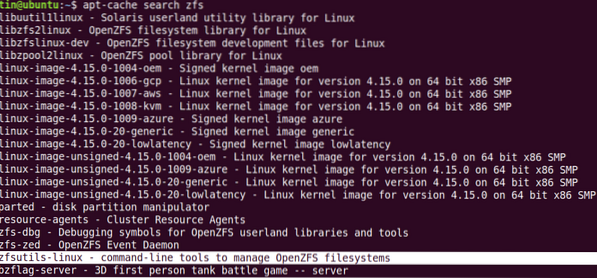
Dari hasilnya, anda dapat mengenal pasti nama paket yang tepat iaitu "zfsutils-linux" bersama dengan penerangan ringkas. Seperti yang anda lihat, senarai yang dipaparkan terlalu panjang. Anda boleh menggunakan perintah kurang untuk melihat output satu baris atau satu skrin pada satu masa.
$ sudo apt-cache carian zfs | kurangBegitu juga, carian apt-cache dapat membantu jika anda ingin memasang pelayan web tetapi tidak ingat nama pakej. Dalam kes ini, anda boleh mencari pakej menggunakan kata kunci yang berkaitan dengan keterangan pakej. Sebagai contoh, saya merasa sangat berguna apabila saya perlu memasang enjin carian yang mana saya hanya tahu bahawa itu adalah mesin carian meta yang melindungi privasi penggunanya. Namun, saya tidak ingat nama mesin pencari itu, jadi saya telah memasukkan istilah carian seperti berikut:
$ sudo apt-cache search "metasearch engine"Apabila hasilnya muncul, saya menjumpai nama enjin carian yang diperlukan iaitu "Searx". Selepas itu, saya hanya menggunakan pasang searx arahan untuk memasangnya.

Begitu juga, jika kita menggunakan apt-cache dengan tunjuk bendera, ia akan memaparkan maklumat asas mengenai pakej termasuk versi, ukuran, pergantungan, keterangan dan banyak lagi. Untuk mencari maklumat mengenai pakej tertentu, gunakan bendera pertunjukan seperti berikut:
pertunjukan $ apt-cache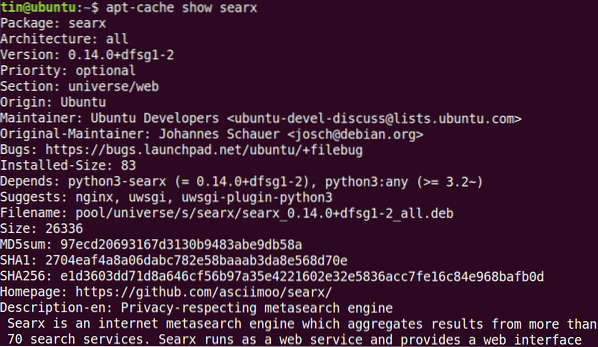
Cara alternatif
Berikut adalah beberapa cara lain yang juga dapat digunakan untuk mencari pakej yang dipasang atau dipasang dalam sistem.
Cari Pakej menggunakan Carian yang tepat
Carian Apt adalah setaraf dengan carian apt-cache dalam perintah apt-get yang lebih lama. Sebilangan pengguna lebih suka carian tepat arahan kerana paparan hasil yang disajikan dengan baik. Ia memaparkan senarai pakej beserta versi terbaru mereka dan penerangan ringkas. Perkara terbaik mengenai carian tepat adalah bahawa ia menyoroti nama pakej dan mengekalkan beberapa ruang di antara pakej yang berbeza. Anda juga akan melihatnya Dipasang label pada akhir pakej yang sudah dipasang.
Untuk mencari pakej, ketik carian tepat diikuti oleh kata kunci berkaitan dengan nama pakej.
kata kunci carian $ aptContohnya ialah mencari pakej Apache2 menggunakan perintah berikut:
$ apt cari apache2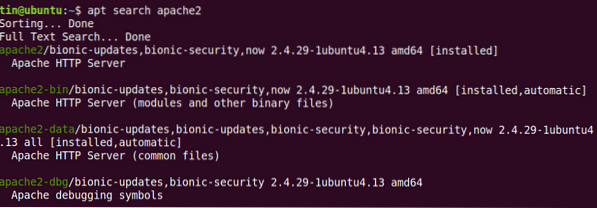
Cari Pakej menggunakan bakat
Aptitude adalah bahagian depan perintah apt di Linux yang digunakan untuk memasang, menaik taraf, dan membuang pakej. Ini juga dapat digunakan untuk mencari paket dalam sistem Linux.
Aptitude tidak dipasang secara lalai di Linux, jadi anda harus memasangnya secara manual. Untuk melakukannya, jalankan arahan pemasangan seperti berikut:
$ sudo apt install aptitude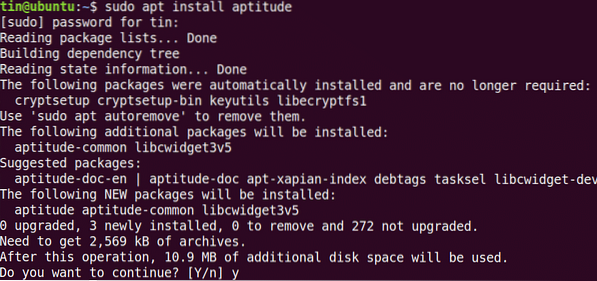
Sistem mungkin meminta pengesahan dengan memberi anda pilihan Y / n. Tekan y dan kemudian Enter untuk mengesahkan, selepas itu Aptitude akan dipasang pada sistem anda.
Sekarang, untuk mencari pakej melalui bakat, ketik carian tepat diikuti oleh kata kunci berkaitan dengan nama pakej.
carian $ kebolehanAnda akan melihat hasilnya yang serupa dengan yang berikut:
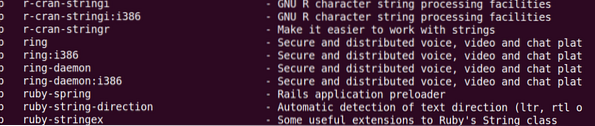
Itu sahaja yang ada! Dalam artikel ini, kita telah belajar bagaimana mencari paket menggunakan perintah carian apt-cache. Di samping itu, kami juga mempelajari penggunaan carian apt dan arahan kemampuan untuk mencari pakej. Saya harap ia dapat membantu bila anda perlu mencari pakej yang dipasang atau yang boleh dipasang di sistem anda.
 Phenquestions
Phenquestions


